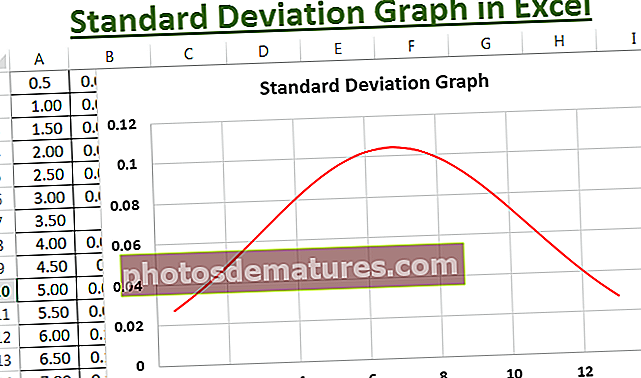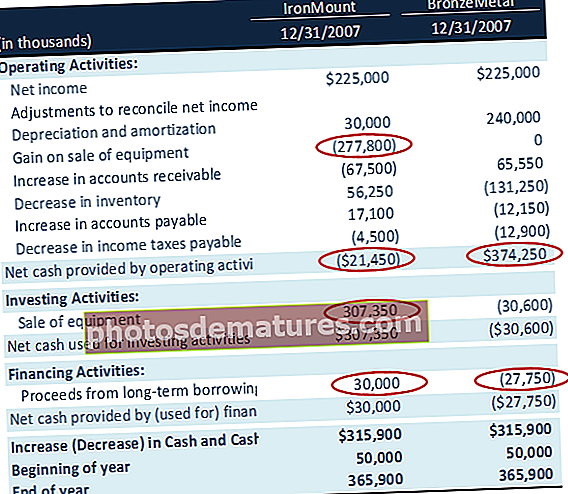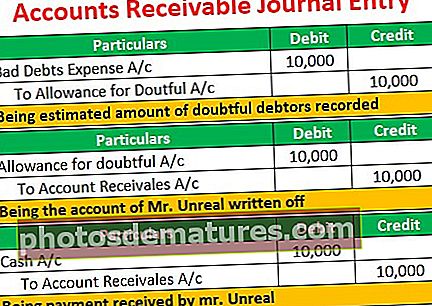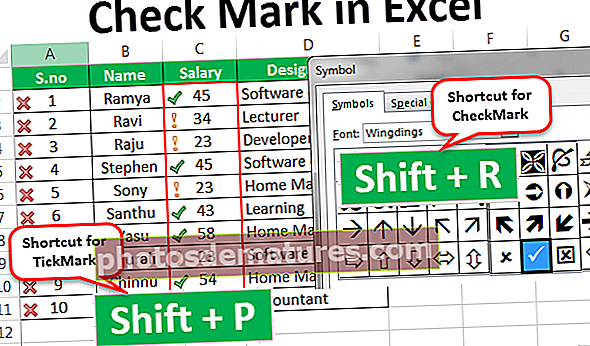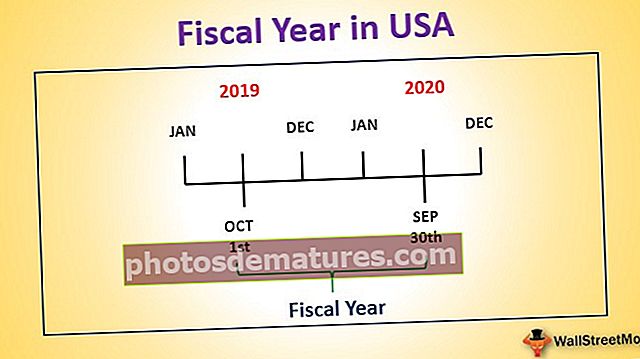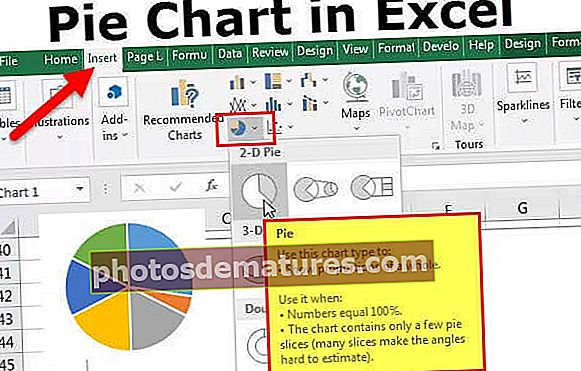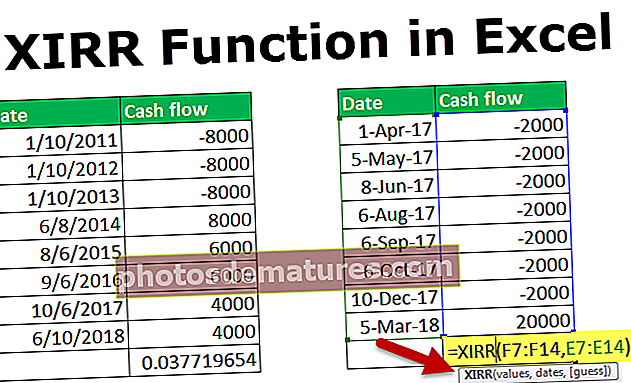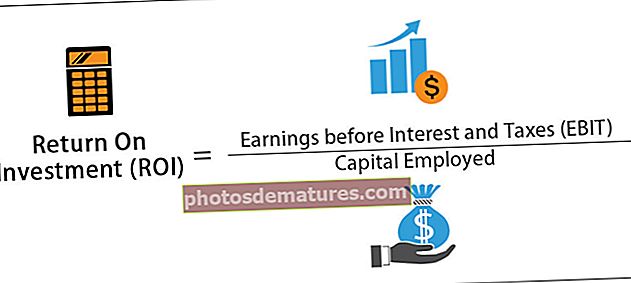Excel中的饼图|如何创建饼图? (类型,示例)
Excel中的饼图
饼图是一种圆形的excel图表,它以圆形格式表示数据的可视化,在该圆形图中,每个类别的数据都有其自己的部分,所有类别使它成为一个整体圆形数据,表示图,但饼图有一个局限性,因为它仅需要两个数据轴来表示。
在Excel中创建饼图的步骤
- 步骤1: 选择范围A1:D2。

- 第2步: 在“插入”选项卡上的“图表”组中,单击“饼图”符号。

- 第三步: 单击派。

- 第4步: 单击饼图以选择整个饼图。单击切片将其拖离中心。

饼形图显示一个数据系列中项目的大小,与项目的总和成比例。饼图中的数据点显示为整个饼的百分比。若要创建饼图,请将数据排列在工作表的一列或一行中。
种类
- 馅饼
- 3D派
- 馅饼派
- 馅饼
- 甜甜圈
#1 – Excel中的3D饼图
3D饼图或透视图饼图用于使该图具有3D外观。第三维通常出于美学原因而使用,并不能改善数据的读取。相反,由于与三维相关的视角的扭曲效果,这些图很难解释。一般而言,不建议不要将多余的尺寸用于显示感兴趣的数据,而不仅限于饼图。
3D饼图示例
您可以在此处下载此饼形图Excel模板–饼形图Excel模板- 单击插入选项卡,然后选择3-D饼图

如果您想创建一个饼状图,以最佳方式展示您的公司(在本示例中为A公司):

请执行下列操作:
- 选择数据范围(在此示例中B10:C15).
- 在“插入”选项卡上的“图表”组中,选择“饼图”按钮:

选择3-D Pie。

- 右键单击图表区域。在弹出菜单中,选择添加数据标签,然后单击添加数据标签:

- 单击其中一个标签以选择所有标签,然后右键单击并在弹出菜单中选择“格式化数据标签…”:

- 在“格式”任务窗格中打开的“设置数据标签格式”中,在“标签选项”选项卡上,选中“类别名称”复选框:

- 在“格式”任务窗格中打开“格式数据系列”:
- 在“系列选项”部分中:
在第一个切片的“角度”中,将滑动手柄移动到所需的旋转角度,或者键入0到360度之间的数字。默认设置为0度。
在“饼图”中,爆炸将滑动手柄移动到所需爆炸的百分比,或者在文本框中键入介于0到400之间的百分比。默认设置为0%。

- 在“效果”部分的“ 3-D格式”组中,进行所需的更改。
然后,您可以进行任何其他调整以获得所需的外观。
#2 –派和派
如果您将某个整体的多个部分组成,则可以在一个饼图中演示每个项目。但是,当每个部分的数量少于饼图的10%时,将很难区分这些部分。

例如,如果您有多个在市场上运营的公司,则可以将市场上每个公司的一部分代表一部分

该数据包含五个低于10%的切片。
为了使较小的切片在饼图中更清晰可见,Excel提供了“饼图”(请参见上文)和“饼图条”(请参见下文)图表子类型。
这些图表子类型中的每一个都将较小的切片与主饼图分开,并在excel中的其他饼图或堆积条形图中显示它们。若要在Excel中创建一个馅饼或馅饼,请按照下列步骤操作:
- 选择数据范围(在此示例中B27:C36).

- 在“插入”选项卡上的“图表”组中,选择“饼图”按钮:

选择派饼或派饼

例子

例子

- 右键单击图表区域。在弹出菜单中,选择“格式化数据系列…”。
在“格式化数据系列”任务窗格的“系列选项”选项卡上,选择可以在第二个饼图中显示的数据(在本示例中,在第二个饼中,我们显示了所有小于10%的值):

然后,您可以进行任何其他调整以获得所需的外观。
#3 –甜甜圈
甜甜圈图是excel中的饼图的变体。尽管两个图表在外观和功能上都非常相似,但甜甜圈图的以下功能使它们与众不同:
- 甜甜圈图有一个抠图中心。
- 甜甜圈图的中心可用于呈现其他信息,例如所有数据值的总和以及所悬停的切片的数据值。因此,在这种情况下,不需要分别渲染数据标签和数据值。
在Excel中,单击插入 > 插入馅饼 或甜甜圈图 > 甜甜圈。 看截图:

例子
例如,如果您有多个公司从事一项业务,则可以提交该公司中每家公司的一部分:

合并后的一些公司已经收到:

要创建此数据的一个图表,请按照下列步骤操作:
- 选择第一个数据范围(在此示例中B43:C48).

- 在“插入”选项卡上的“图表”组中,选择“饼图和甜甜圈”按钮,然后选择“甜甜圈”:

- 右键单击图表区域。在弹出菜单中,选择“选择数据…”:

- 在“选择数据源”对话框中,单击“添加”按钮:

- 在“编辑系列”对话框中,选择第二个数据范围(在本示例中为C53:C61):

添加新的数据系列后,您的甜甜圈图可以如下所示: